Forfatter:
Eric Farmer
Oprettelsesdato:
7 Marts 2021
Opdateringsdato:
1 Juli 2024

Indhold
- Trin
- Metode 1 af 4: Windows
- Metode 2 af 4: macOS
- Metode 3 af 4: iPhone
- Metode 4 af 4: Android
- Tips
- Advarsler
I denne artikel vil vi vise dig, hvordan du indtaster tegn i et tekstfelt på en computer eller smartphone.
Trin
Metode 1 af 4: Windows
 1 Åbn startmenuen
1 Åbn startmenuen  . Klik på Windows -logoet i nederste venstre hjørne af skærmen.
. Klik på Windows -logoet i nederste venstre hjørne af skærmen.  2 Find symboltabellen. Gå ind bord i søgefeltet i startmenuen.
2 Find symboltabellen. Gå ind bord i søgefeltet i startmenuen.  3 Klik på bord med symboler. Denne indstilling vises øverst i menuen Start. Vinduet "Symboltabel" åbnes.
3 Klik på bord med symboler. Denne indstilling vises øverst i menuen Start. Vinduet "Symboltabel" åbnes. 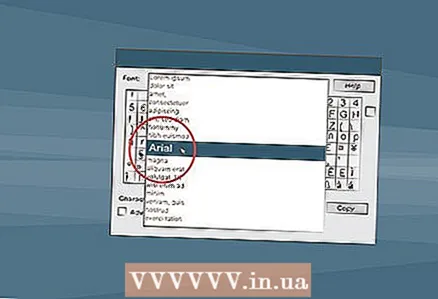 4 Vælg en almindelig skrifttype. Klik på menuen Font øverst i vinduet Character Map, og vælg derefter en almindelig skrifttype i menuen (f.eks. Arial).
4 Vælg en almindelig skrifttype. Klik på menuen Font øverst i vinduet Character Map, og vælg derefter en almindelig skrifttype i menuen (f.eks. Arial). - Gør dette, fordi mindre almindelige skrifttyper indeholder tegn, som nogle programmer ikke understøtter.
 5 Find det ønskede symbol. Rul gennem listen over symboler for at finde det ønskede symbol.
5 Find det ønskede symbol. Rul gennem listen over symboler for at finde det ønskede symbol.  6 Vælg et symbol. For at gøre dette skal du klikke på det. Symbolet forstørres lidt.
6 Vælg et symbol. For at gøre dette skal du klikke på det. Symbolet forstørres lidt.  7 Klik på Vælge. Denne knap er nederst i vinduet. Symbolet føjes til tekstboksen Til kopiering.
7 Klik på Vælge. Denne knap er nederst i vinduet. Symbolet føjes til tekstboksen Til kopiering.  8 Klik på Kopi. Denne knap er i det højre højre hjørne. Symbolet kopieres til udklipsholderen.
8 Klik på Kopi. Denne knap er i det højre højre hjørne. Symbolet kopieres til udklipsholderen.  9 Indsæt et symbol. Åbn et dokument eller en webside med et tekstfelt, og klik derefter på Ctrl+Vfor at indsætte et tegn.
9 Indsæt et symbol. Åbn et dokument eller en webside med et tekstfelt, og klik derefter på Ctrl+Vfor at indsætte et tegn.
Metode 2 af 4: macOS
 1 Åbn et dokument eller en webside med et tekstfelt. For at indtaste et tegn på en Mac skal du først åbne et program, et dokument eller en webside med et tekstfelt.
1 Åbn et dokument eller en webside med et tekstfelt. For at indtaste et tegn på en Mac skal du først åbne et program, et dokument eller en webside med et tekstfelt.  2 Placer markøren. Klik på det sted, hvor du vil indtaste tegnet i dokumentet.
2 Placer markøren. Klik på det sted, hvor du vil indtaste tegnet i dokumentet.  3 Klik på Lave om. Du finder denne mulighed øverst på skærmen. En menu åbnes.
3 Klik på Lave om. Du finder denne mulighed øverst på skærmen. En menu åbnes. - Du kan også klikke Styring+⌘ Kommando+Plads og spring det næste trin over.
 4 Klik på Emoji og symboler. Det er i bunden af menuen. Vinduet Emoji og symboler åbnes.
4 Klik på Emoji og symboler. Det er i bunden af menuen. Vinduet Emoji og symboler åbnes.  5 Klik på ⌘. Dette ikon er i øverste højre hjørne af vinduet. Et nyt vindue åbnes med kategorier af symboler.
5 Klik på ⌘. Dette ikon er i øverste højre hjørne af vinduet. Et nyt vindue åbnes med kategorier af symboler. - Spring dette trin over, hvis du allerede ser symbolkategorier i vinduet til venstre i vinduet.
 6 Vælg en symbolkategori. For at gøre dette skal du klikke på den ønskede kategori i panelet til venstre.
6 Vælg en symbolkategori. For at gøre dette skal du klikke på den ønskede kategori i panelet til venstre. - For eksempel at indtaste et valutaikon ved at klikke på Valutasymboler i venstre rude.
 7 Find det ønskede symbol. For at gøre dette skal du rulle gennem listen over symboler og finde det ønskede symbol i det.
7 Find det ønskede symbol. For at gøre dette skal du rulle gennem listen over symboler og finde det ønskede symbol i det.  8 Dobbeltklik på det ønskede symbol. Det vises, hvor markøren er.
8 Dobbeltklik på det ønskede symbol. Det vises, hvor markøren er.
Metode 3 af 4: iPhone
 1 Åbn et dokument eller et program med en tekstboks. Start det program, hvor du vil indtaste tegnet, og vælg derefter korrespondance eller dokument (hvis det er nødvendigt).
1 Åbn et dokument eller et program med en tekstboks. Start det program, hvor du vil indtaste tegnet, og vælg derefter korrespondance eller dokument (hvis det er nødvendigt).  2 Åbn tastaturet på skærmen. For at gøre dette skal du trykke på en tekstboks eller et dokument.
2 Åbn tastaturet på skærmen. For at gøre dette skal du trykke på en tekstboks eller et dokument. - Hvis du redigerer et dokument, skal du klikke på det sted, hvor du vil indtaste tegnet.
 3 Tryk på 123. Denne knap er nederst til venstre på tastaturet. Det skifter fra alfabetisk til alfanumerisk.
3 Tryk på 123. Denne knap er nederst til venstre på tastaturet. Det skifter fra alfabetisk til alfanumerisk.  4 Klik på #+=. Denne knap er nederst til venstre på tastaturet. Det skifter fra numerisk til symbolsk.
4 Klik på #+=. Denne knap er nederst til venstre på tastaturet. Det skifter fra numerisk til symbolsk.  5 Vælg et symbol. Tryk på det ønskede tegn, og det vises i tekstfeltet eller dokumentet.
5 Vælg et symbol. Tryk på det ønskede tegn, og det vises i tekstfeltet eller dokumentet. - Hvis det ønskede tegn ikke er der, skal du trykke og holde på det lignende tegn for at få vist dets muligheder. For eksempel skal du trykke og holde et spørgsmålstegn nede for at åbne en menu med et omvendt spørgsmålstegn. Hvis du vil indtaste et tegn fra en sådan menu, skal du glide fingeren op for at vælge tegnet og derefter fjerne din finger fra skærmen.
Metode 4 af 4: Android
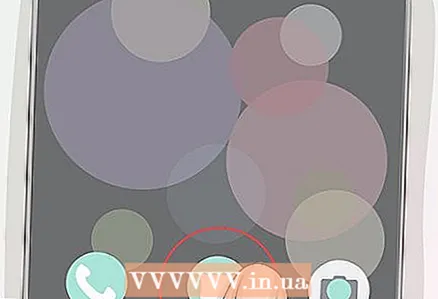 1 Åbn et dokument eller et program med en tekstboks. Start det program, hvor du vil indtaste tegnet, og vælg derefter korrespondance eller dokument (hvis det er nødvendigt).
1 Åbn et dokument eller et program med en tekstboks. Start det program, hvor du vil indtaste tegnet, og vælg derefter korrespondance eller dokument (hvis det er nødvendigt).  2 Åbn tastaturet på skærmen. For at gøre dette skal du trykke på en tekstboks eller et dokument.
2 Åbn tastaturet på skærmen. For at gøre dette skal du trykke på en tekstboks eller et dokument. - Hvis du f.eks. Vil indtaste et tegn i en tekstbesked, skal du starte appen Beskeder, vælge en kontakt eller samtale og derefter trykke på tekstboksen nederst på skærmen.
- Hvis du redigerer et dokument, skal du klikke på det sted, hvor du vil indtaste tegnet.
 3 Tryk på ?123. Denne knap er nederst til venstre på tastaturet. Det skifter fra alfabetisk til numerisk.
3 Tryk på ?123. Denne knap er nederst til venstre på tastaturet. Det skifter fra alfabetisk til numerisk. - Tryk på knappen "! # 1" på Samsung smartphone -tastaturet.
 4 Find det ønskede symbol. For at gøre dette skal du kigge efter det på dit tastatur.
4 Find det ønskede symbol. For at gøre dette skal du kigge efter det på dit tastatur. - Hvis det ønskede tegn ikke er der, skal du trykke og holde på det lignende tegn for at få vist dets muligheder. For eksempel skal du trykke og holde et spørgsmålstegn nede for at åbne en menu med et omvendt spørgsmålstegn. Denne metode fungerer ikke på tastaturer fra Samsung smartphones.
 5 Åbn en ekstra side med symboler (hvis det er nødvendigt). Hvis det ønskede tegn ikke er på dit tastatur, skal du trykke på "= " nederst til venstre på tastaturet for at gå til den anden side med tegn.
5 Åbn en ekstra side med symboler (hvis det er nødvendigt). Hvis det ønskede tegn ikke er på dit tastatur, skal du trykke på "= " nederst til venstre på tastaturet for at gå til den anden side med tegn. - Tryk på 1/2 på et Samsung -tastatur.
 6 Vælg et symbol. Tryk på det ønskede tegn, og det vises i tekstfeltet eller dokumentet.
6 Vælg et symbol. Tryk på det ønskede tegn, og det vises i tekstfeltet eller dokumentet. - Hvis du vil indtaste et tegn fra en menu, der åbnes, når du holder et lignende tegn, skal du glide fingeren op og derefter til venstre eller højre for at vælge et tegn og derefter fjerne din finger fra skærmen.
Tips
- Hvis du finder et symbol på internettet, skal du vælge det. Kopier nu symbolet - klik Ctrl+C (Windows) eller ⌘ Kommando+C (Mac). Indsæt det derefter - tryk på Ctrl+V eller ⌘ Kommando+V... Typisk kan denne metode anvendes i testredaktører såsom Microsoft Word eller Google Docs.
Advarsler
- Nogle tegn kan ikke indtastes i bestemte tekstfelter.



